- HOME
- DELLデスクトップPC
- DELL個人デスクトップ
- Inspiron 20(3048)
19.5インチ画面に「1600 × 900」解像度で、大きめの文字表示!年配者にお勧め。
DELL Inspiron 20 3000シリーズ(3048) レビュー
Haswell設計の19.5インチ一体型パソコンのDELL Inspiron 20 3000シリーズをレビューする。正式名はInspiron 3048という製品なので、便宜上から当レビューではInspiron 20(3048)と呼ぶ。
最大の特徴としては、19.5インチ画面に対して「1600 × 900」という解像度のため高解像度ではない。(1600 × 900は17.3インチノートで一般的な解像度)。表示領域は決して広いとはいえないが、その分、ドットバイドットの表示で文字やアイコンが大きく表示され、年配者や細かい表示が苦手な方にお勧めできる仕様である。
2014年 Haswell設計 |
|
★Alienwareノートの一部モデルに、24%オフ クーポン。★そのほか、17%~23%オフ クーポンの対象モデル多数あり!★8年連続世界シェア1位!DELLモニタがオンライン・クーポンで最大20%オフ!
クーポンコード掲載はこちら ⇒ 【DELL公式】 お買い得情報ページ
2014年7月時点のレビューおよび、撮影したInspiron 20(3048)実機の情報となる。
VESAマウント対応の一体型パソコン
 タッチ仕様の場合: 約487mm x 329mm x 67mm、重量5.3 Kg(スタンドなし)+スタンド1.5 Kg
タッチ仕様の場合: 約487mm x 329mm x 67mm、重量5.3 Kg(スタンドなし)+スタンド1.5 Kg
今回のInspiron 20(3048)レビュー実機ではタッチスクリーン仕様である。2014年8/9のDELLサイトでは、「非光沢タッチパネル」と記載されてるが、同年7月に導入した実機を見る限り、どうみても光沢パネルである。誤植なのか、仕様変更があったのか、当サイトでは断言できないためここは明確にしない。とりあえず、撮影した実機では光沢パネルである。
19.5インチ画面なので、「17.3インチノートくらいでは、大画面と言えない!」というユーザーなら、このInspiron 20(3048)をオススメしたい。実際、接地面積で比較するとノートパソコンよりも省スペースで置ける。ワイヤレス環境を整えれば、机の作業スペースを充分確保できる。VESAマウント対応のため、市販のモニタアームが取り付けられる。モニタアームがあれば画面を自由に動かせるし、さらに設置スペースがわずかで済む。ゆくゆく重宝できる仕様である。
| 装備端子 | 側面 USB 3.0端子 x 2基、電源ボタン、HDD LED、オーディオジャック、フォンジャック、OSDキー x 3、 背面 USB 2.0端子 x 4基、10/100/1000ギガビットLAN端子、DC電源、HDMI出力端子 x 1 基 |
| 備考 |
|
2014年7月31日調査時点の、パーツ搭載例
レビュー時点の一部構成例をみると、タッチパネル、非タッチパネルの選択が可能。CPUではPentium G3220T、Core i3-4130T が搭載可能であり、単体GPUの搭載はない。Core i3-4130T を選択すると、内蔵GPUがインテル HD グラフィック 4400になるため、CPUパフォーマンスだけでなくグラフィックパフォーマンスも上になる。ちなみにPentium G3220Tの内蔵GPUはただのインテル HD グラフィックでありパフォーマンスは劣る。
DELLサイトでは「UMA グラフィックカード」と記載されているが、「Unified Memory Architecture」というもので、ビデオメモリがないためにメインメモリの一部を活用する技術を指している。端的に言えば、「内蔵グラフィック仕様」という意味。
※最新状況・詳細、標準およびオプション搭載については公式サイトで要確認。
| ディスプレイ |
|
| プロセッサ |
|
Inspiron 20(3048)の側面デザインと装備端子
 Inspiron 20(3048)背面は光沢ブラック。上部に細長い排気口スリットがある。スタンドにはケーブルホールがあり、配線をひとまとめにできる。ワイヤレス環境を徹底すれば、電源ケーブル1本で済み、設置しやすいし移動も楽である。一人暮らしや転勤等、引っ越しの多い方にお勧めできるのが一体型である。外部電源となっており、ACアダプタを接続する。
Inspiron 20(3048)背面は光沢ブラック。上部に細長い排気口スリットがある。スタンドにはケーブルホールがあり、配線をひとまとめにできる。ワイヤレス環境を徹底すれば、電源ケーブル1本で済み、設置しやすいし移動も楽である。一人暮らしや転勤等、引っ越しの多い方にお勧めできるのが一体型である。外部電源となっており、ACアダプタを接続する。
 スタンドはハンドルネジで取り付けるため、工具いらず。
スタンドはハンドルネジで取り付けるため、工具いらず。
インターフェース
 VESAマウンタに対応しており、裏カバーを外すと10cm × 10cmのネジ止めが確認できる。ここに市販のモニタアームが取り付けられる。今は必要なくても、ゆくゆく必要になってくることがあるので、個人的には重宝している。
VESAマウンタに対応しており、裏カバーを外すと10cm × 10cmのネジ止めが確認できる。ここに市販のモニタアームが取り付けられる。今は必要なくても、ゆくゆく必要になってくることがあるので、個人的には重宝している。
背面右下に装備端子が並ぶ。USB 2.0端子 x 4基、10/100/1000ギガビットLAN端子、DC電源、HDMI出力端子 x 1 基、オーディオジャックがある。HDMI出力端子があるので、液晶テレビやもっと高解像度のモニタへ画面出力することができる。液晶一体型とはいえ、「最後までその液晶モニタと付き合わなければならない」というわけではない。
 左側面では、USB 3.0端子 x 2基、フォンジャック、メディアカードリーダー(SDXC規格サポート) を装備。
左側面では、USB 3.0端子 x 2基、フォンジャック、メディアカードリーダー(SDXC規格サポート) を装備。
 右側面では、光学ドライブを搭載。そして電源ボタン、HDD LED、OSDキー x 3つがある。
右側面では、光学ドライブを搭載。そして電源ボタン、HDD LED、OSDキー x 3つがある。
 レビュー時点では、搭載できるのはトレイロード式DVDスーパーマルチドライブのみ。
レビュー時点では、搭載できるのはトレイロード式DVDスーパーマルチドライブのみ。
19.5インチ画面に、見やすい1600 × 900解像度
 ディスプレイベゼル上部にWebカメラ。安心のシャッター開閉ラッチ付き。ベゼル下部にはミラー調のDELLロゴを配置。
ディスプレイベゼル上部にWebカメラ。安心のシャッター開閉ラッチ付き。ベゼル下部にはミラー調のDELLロゴを配置。
 視野角はTNパネル(たぶん)としては良好。下部にスピーカを内蔵しており、Waves MaxxAudioでチューニングされたサウンドとなっている。
視野角はTNパネル(たぶん)としては良好。下部にスピーカを内蔵しており、Waves MaxxAudioでチューニングされたサウンドとなっている。
 画面サイズと搭載解像度によるドットバイドット表示比較。100円玉のサイズを基準に比較してみる。文字サイズの見え方には個人差があるものの、パソ兄さんとしては17.3インチや15.6インチのフルHD解像度 (1920 × 1080)は結構つらい部類である。
画面サイズと搭載解像度によるドットバイドット表示比較。100円玉のサイズを基準に比較してみる。文字サイズの見え方には個人差があるものの、パソ兄さんとしては17.3インチや15.6インチのフルHD解像度 (1920 × 1080)は結構つらい部類である。
フルHD解像度 (1920 × 1080)には21.5インチ以上と個人的に決めているが、19.5インチ(1600 × 900)はそれに近い。
ドット・バイ・ドットとは
ドット・バイ・ドットとは、1ピクセルを、ディスプレイの1ドットで表示すること。つまり、拡大や縮小処理していないそのままの表示のこと。拡大してドットバイドットでない表示になると、文字のにじみやレイアウト崩れを生じる。
高解像度なら表示領域が広いが、その分、文字やアイコンが小さく表示される。それを見やすくしようと拡大するとにじみやレイアウト崩れが生じる。にじみ等を避けるにはドットバイドットしかない。そのため、大きな文字が好みなら画面サイズに対してはじめから低解像度のものを選ぶ必要がある。
「年配者には低解像度」は個人的主観の押し付け?
解像度に対する考え方は人により違い、「個人的主観の押し付けをするな」という意見もあるため一言断りをいれておく。当サイトが「年配者には低解像度」というのは、「ドット・バイ・ドット」を基準にした意見である。もちろん、「高解像度がいいのか、低解像度がいいのかはユーザー次第」であることは言うまでもない。
Windowsが用いている解像度というものがあり、96 DPIで設定されている。コントロールパネルから文字や画像の拡大ができるが、100%というのがドットバイドットの状態であり、「96 DPI のまま」ということ。「小さいから拡大したい」となったら、125%(120 DPI )、150%(144 DPI )と設定を替える。しかし、OSやアプリ等は96 DPI でプログラムされているため、これは「基本の値を変更する」ということ。つまり、文字のにじみやレイアウト崩れ、尻切れなどの可能性がある。なかには拡大すると起動できないアプリもある。
モニタの搭載解像度が大きくなるにつれ、実際、拡大を常用としているユーザーも居る。そのため、近年では拡大しても特に支障なく使えるアプリも多い。文字のにじみに対しては「メイリオ」というアウトラインフォントで解消できる場合がある。そのため、「拡大で支障の出る古いアプリにこだわるな」という意見もある。 しかし何を言っても、画像は画質を保ったままの拡大ではなく、引き伸ばしであるためボヤけることは回避できない。
ドットバイドット絶対主義と思われると語弊があるが、あくまでWindowsが用いている96 DPIを重用した見方である。「ユーザーの環境を無視した、価値観の押し付け」をする気はない。
また、高解像度が「細かすぎて良くない」と決めつけているのではない。ある程度小さい文字になると、画数の多い漢字は表示しきれなくて潰れたりするが、高解像度であればそんな漢字でもくっきりと表示できるメリットはある。「年配者でも高解像度を拡大して使えばいいのでは・・」という意見には、ドットバイドットの意味を分かった上でそうするなら、それはそれで構わない。
ドットバイドットで使用しようと、拡大で使用しようとユーザーの自由だが、上記のことを知らずに「大は小を兼ねる」で安易に高解像度を選ばないことをお勧めする。そもそもはじめから拡大するつもりで購入するなら、「高解像度の意味がないでしょ」というわけ。キーボードとマウス
 Dell MS111有線マウスとDell KB113キーボードが標準付属のようだ。
Dell MS111有線マウスとDell KB113キーボードが標準付属のようだ。
 自前のロジクール製ワイヤレスキーボードとワイヤレスマウスを設置してみた。使用しないときは奥に仕舞いこんで、机上がすっきりする。有線キーボードでもいいが、ワイヤレスだともっと快適。
自前のロジクール製ワイヤレスキーボードとワイヤレスマウスを設置してみた。使用しないときは奥に仕舞いこんで、机上がすっきりする。有線キーボードでもいいが、ワイヤレスだともっと快適。
Inspiron 20(3048)の性能比較~ベンチマークテスト
今回のInspiron 20(3048)にはCore i3-4130T プロセッサー を搭載しており、単体GPUはないため、Core i3-4130T に内蔵するインテル HD グラフィック 4400がグラフィックパフォーマンスの肝となる。では、Core i3-4130T withインテル HD グラフィック 4400のパフォーマンスをチェックしてみよう。
 Core i3-4130T はTのつく低消費電力版でTDP35Wである。2コア実装で、HTテクノロジーによって4スレッド動作するCPUである。動作周波数 2.9 GHz で、クロックアップのターボブーストテクノロジーはない。Core i3-4130T に内蔵するのが、インテル HD グラフィック 4400というグラフィックコア。
Core i3-4130T はTのつく低消費電力版でTDP35Wである。2コア実装で、HTテクノロジーによって4スレッド動作するCPUである。動作周波数 2.9 GHz で、クロックアップのターボブーストテクノロジーはない。Core i3-4130T に内蔵するのが、インテル HD グラフィック 4400というグラフィックコア。
CINEBENCH R10 ベンチマークテスト
CINEBENCH R10は、MAXON Computer社のCinema 4Dをベースとしたベンチマークソフト。Cinema 4Dとは映画・テレビ業界・ゲーム制作・建築で採用されている3Dソフトである。このベンチマークテストのレンダリング処理時間で、主にCPU性能を測ることができる。 CINEBENCH R10はマルチコアに最適化されているので、クロック数の高さだけでなくマルチスレッド効果を発揮する。 当方の調査事例で判断すると、いかにハイエンドであってもGPU性能が与える影響はごく僅かと思われる。(無論、数秒の影響力はある)
例:Win7 64bit + Core i7-2600 + Radeon HD 5770 + 8GBメモリ⇒38秒
例:Win7 64bit + Core i7-2600 + ”HDグラフィックス2000” + 8GBメモリ⇒43秒
過去のレビュー機のパフォーマンスを適当にピックアップしてみた。第1世代Core i3-530 (通常版)搭載デスクトップより大分パフォーマンスが高いと判断できる。 2008年ごろかなりの快適パフォーマンスだったCore 2 Duo E8400は 、今となっては遅いことが分かる。
 |
 |
 |
2014年 Haswell設計 |
|
処理時間⇒1分13秒 |
2012年 Ivy Bridge設計 |
|
処理時間⇒36秒 |
2012年 Ivy Bridge設計 |
|
処理時間⇒36秒 |
2013年 Haswell設計 |
|
処理時間 ⇒1分09秒 |
Haswell設計 |
|
処理時間⇒1分14秒 |
2012年 Sandy Bridge設計 |
|
処理時間 ⇒1分22秒 |
2011年 Sandy Bridge設計 |
|
処理時間 ⇒1分47秒 |
2010年 Nehalem設計 |
|
処理時間 ⇒1分57秒 |
2008年 Coreマイクロ~設計 |
|
処理時間 ⇒2分31秒 |
2006年 NetBurst 設計 |
|
処理時間 ⇒5分28秒 |
ゲームベンチマークテストなど
2014年 Haswell設計 |
|
|
当方の測定条件: DirectX 10。ベンチマークソフトにグラフィックの設定項目はない 1280×720 ウィンドウ表示 AVERAGE FPS 21.03 |
|
|
|
|
 |
レビュー実機での消費電力チェック。ざっくりみて高負荷時に搭載電源の総出力の70%あたりまでが許容範囲と言われる。消費電力は常に変動しているので、多く見られた消費電力を記載する。
|
Inspiron 20-3000シリーズ(3048)の購入ポイント!年配者向け
19.5インチ画面に対して「1600 × 900」という解像度のため、文字が見やすい。細かくてもたくさん表示させたい上級者には不向きだが、年配者にはちょうどいい。性能も2Dコンテンツには充分な性能。19.5インチの一体型なので、わりとコンパクトに設置できる。VESAマウンタ対応なので、モニタアームも取り付けできるので設置の応用が効く。
★Alienwareノートの一部モデルに、24%オフ クーポン。★そのほか、17%~23%オフ クーポンの対象モデル多数あり!★8年連続世界シェア1位!DELLモニタがオンライン・クーポンで最大20%オフ!
クーポンコード掲載はこちら ⇒ 【DELL公式】 お買い得情報ページ

★DELL直販合計8万円(税抜)以上購入で、楽天ポイント3,000ポイントプレゼント!★合計15万円(税抜)以上購入なら、楽天ポイント7,500ポイントプレゼント!
※パソ兄さんサイトの経由特典となっており、リンク先の優待専用ページでの手続きが必要になります。(それ以外の注文では対象外) ※予告なく変更または終了する場合があります。
8万円以上購入なら ⇒ 【 3,000ポイント付与の優待専用ページへ招待 】
15万円以上購入なら ⇒ 【 7,500ポイント付与の優待専用ページへ招待 】
※DELLは、「顧客満足度調査 2019-2021年 デスクトップPC部門3年連続1位」 ※出典-日経コンピュータ 2020年9月3日号より
DELL法人モデル(Vostro、Precision、OptiPlex、Latitudeシリーズ)の購入を希望なら、当サイトの「特別なお客様限定クーポン情報」を御覧ください。掲載コンテンツ・ページはこちら!
コンテンツ ⇒DELLパソコンをもっとお得に購入!クーポン情報
レビューは以上!詳しくはDELLサイトにて。